豪快にホワイトバランスが狂いまくっとりますなぁ・・・・。でも、WB狂っている通販の商品写真は巷でよくみかけますよね・・・。
白の背景を使った商品写真であれば、Photoshopを使って一発で直す方法をお教えしたいとおもいます。
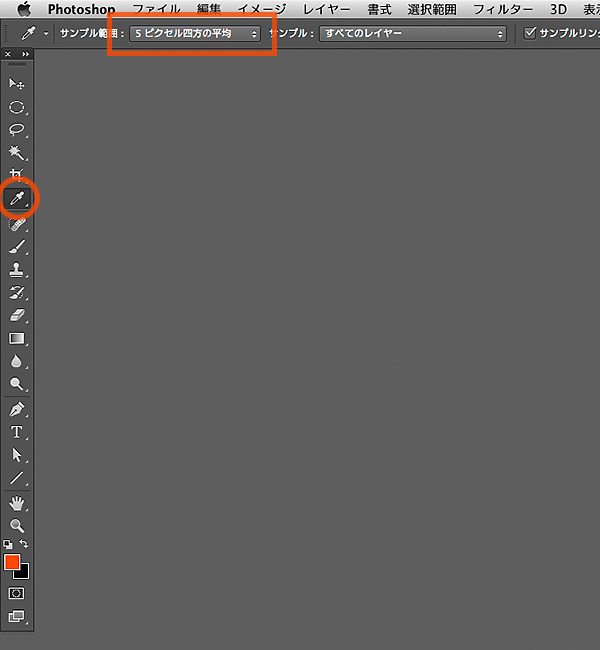
①まずは下準備、、「スポイトツール」を選択し、「選択の範囲」を「5ピクセル四方の平均」を選択。(次回からは、この設定を変えない限りこの作業は不要)
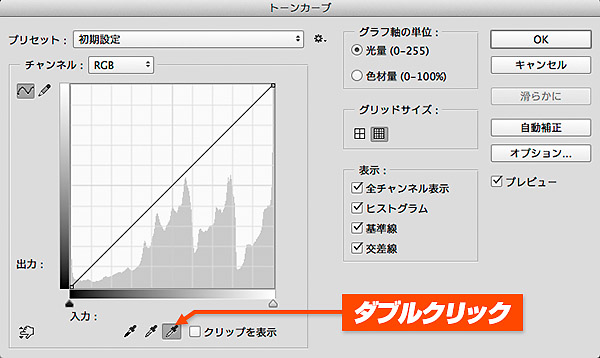
②「トーンカーブ(イメージ → 色調補正 → トーンカーブ)」を選択。白スポイトをダブルクリック!
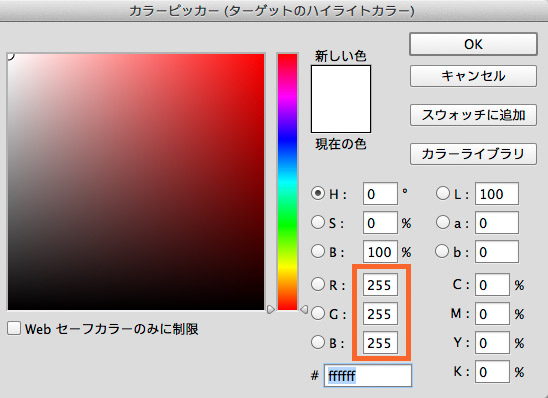
このような画面が表示。
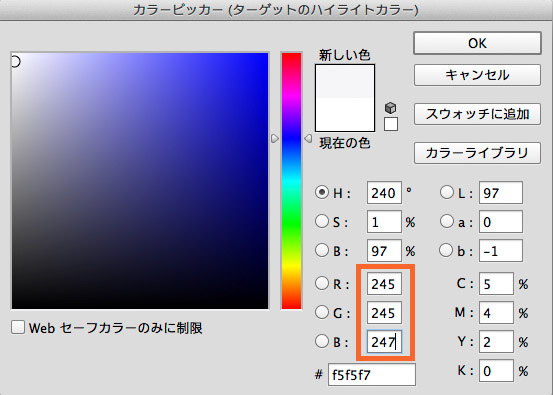
③R=245 G=245 B=247と打ち込む。→OKをクリック
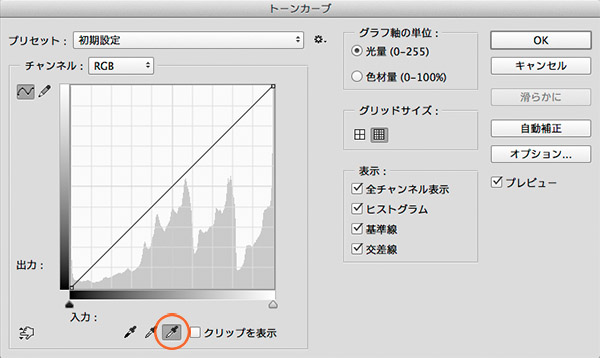
この画面に戻ります。そのままカーソル(スポイト)を、写真の白であろう部分に持っていきます。

白背景のこのあたりにカーソルを持ってくると、
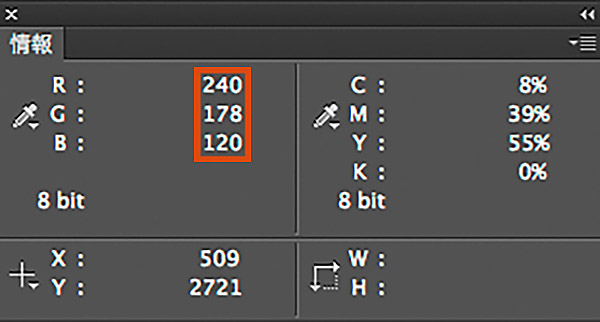
④「情報」ウィンドウを見ながら、RGBいずれかのチャンネルの上限が240を超えない(240は最適)ような場所を探します。(この場合、R=240が一番大きい数値)
⑤場所が決まれば「クリック!」

このように、劇的に補正される。
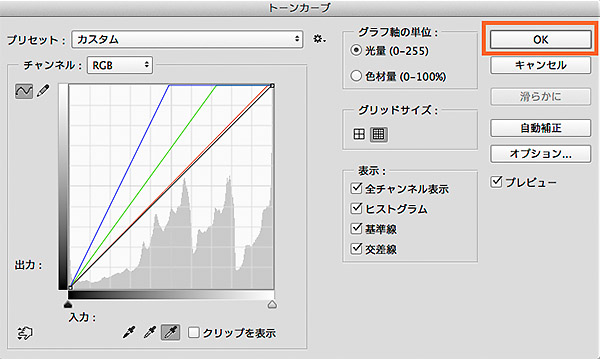
「トーンカーブ」は自動的にこのようなカーブになり「OK」をクリック。以上。
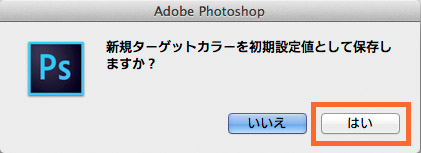
②③の設定(R=245 G=245 B=247)を「初期設定値」として覚えさせると③の工程は次からは省略できます。次からやることは②④⑤だけね・・・)
トップのWB狂いまくりの写真を、上記の方法だけで補正した完成図!一発ワザで、ここまでできれば大したもんだとおもいますけどいかがでしょうか!?
コツは④のスポイトの場所を探すことですね。④は何度もやり直しが効くので、いい塩梅のところを探してくださいね。(トップ写真をクリックしてダウンロードして練習してね〜♥)
※どーして「R=245 G=245 B=247」なんだ〜!!!って聞かないでください・・・。説明がうんと難しい話なので、わかんなくとも、言われた通り打ち込めば、よっぽど暗い写真でなければ、この方法は有効だとおもいますし・・・・・。
【twitter】パンプロダクト新着・再入荷専用アカウント
→https://twitter.com/panproduct
滅多につぶやかないのでウザくなーい!最低限の文字数で淡々と情報のみをお届けします・・
→https://twitter.com/panproduct
滅多につぶやかないのでウザくなーい!最低限の文字数で淡々と情報のみをお届けします・・
facebookページやってまーし!(ログインしてほめてくださーい!)
→https://www.facebook.com/panproduct
→https://www.facebook.com/panproduct











【 Photoshop小技!】ホワイトバランスが狂っている商品写真(白背景)を一発でなおす方法は、とても役に立ちました(^-^)
黒背景を一発でなおす方法も、是非教えて下さいm(_ _)m
ホワイトの時同様「トーンカーブ」の「黒スポイト」をダブルクリック。
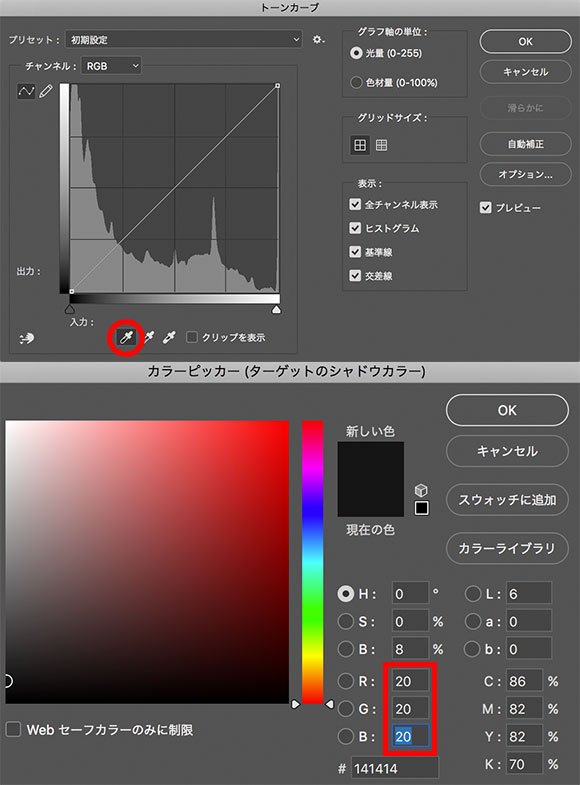
RGB=20:20:20に設定し、黒スポイトで写真の黒と思われれる部分(各チャンネル20を超えていることが必須)をクリックすると「純黒」になります。
※20は一例で、設定はRGB=10:10:10とかでも良い。(その場合、写真のRGB10以上の部分をクリックすること)
はじめまして、
フォトショを使ってホワイトバランスを治す方法を探してたどり着きました。
トーンカーブは弄ったことがなかったのですが、
おかげさまで絶望的だった色味の写真が使えるようになりました!
コメント欄の黒背景の方法も合わせて使用したところ、被写体が綺麗に浮かび上がる写真ができあがり面白かったです。
貴重な情報をありがとうございました!
良い記事をありがとうございました。
とても助けられたのでツイートさせて頂きました。
もう最高です。ずっと探してました。ありがとうございます。
経験値ですね。
白紙に描いたイラスト絵をRAWとJPEGで撮影しました。WBの知識がないため背景が暗すぎてAdobe Lightroom classic購入を検討していました。
Photoshopを購入してご案内通りにした方が簡単でしょうか?JPEGに変換もできるかご教示いただけますか?
本記事は6年前の記事です。現在では、同じことが違う方法でもっと簡単にできます。RAWをお使いであればPhotoshop付属の「Camera RAW」で現像する際、WBポイントをスポイトで指定することだけで完了します。なお、当然「jpg保存」はもきます。(jpg保存できない画像編集ソフトはないでしょう..)
残念ながら、Adobe Lightroom classicのことはよく知りません。ですが、軽くAdobeのHPで調べたところ、Lightroomでも「WBポイント 指定」という技が使えるようです。(やり方は少し違うよう…いずれにしても確信はありません)
ただ、Adobe Lightroom classicが「サブスクリプション」プランしかないのであれば、王道のPhotoshopを選択する方がよろしいのではないかと考えます。(月額は、変わらないようなので..)
この「WB合わせだけしたい」とすれば、フリーのソフトという選択肢も。。その中には、同じようなWB合わせ機能があるものもあるとおもいます。(タダですし..)
↓参考
https://www.shopify.jp/blog/photo-editor-tools?&term=&Network=Search&SiteTarget=&mt=b&adid=450703577923&adpos=&CampaignId=10280728944&gclid=CjwKCAjwnPOEBhA0EiwA609RebRRR22wr1mHRyTa0NRXEQa8f80gZ4ZFf6SdiwwUfjvOT7A00gw2KhoC0aUQAvD_BwE&gclsrc=aw.ds
ありがとうございます。貴重なコメントを頂けて感謝感謝です。
アドバイスに従い「WB合わせ機能」を試してみます。順調に仕上がったら、ご報告いたします。
ありがとうございました。